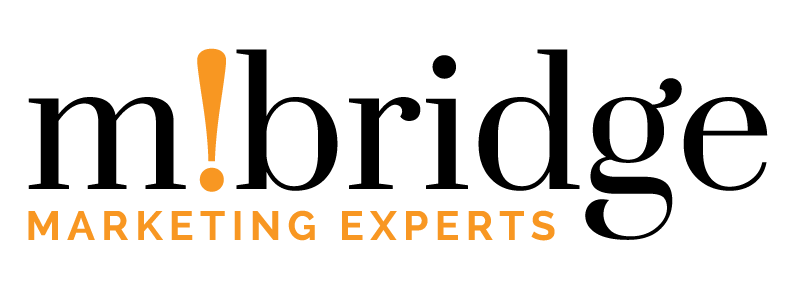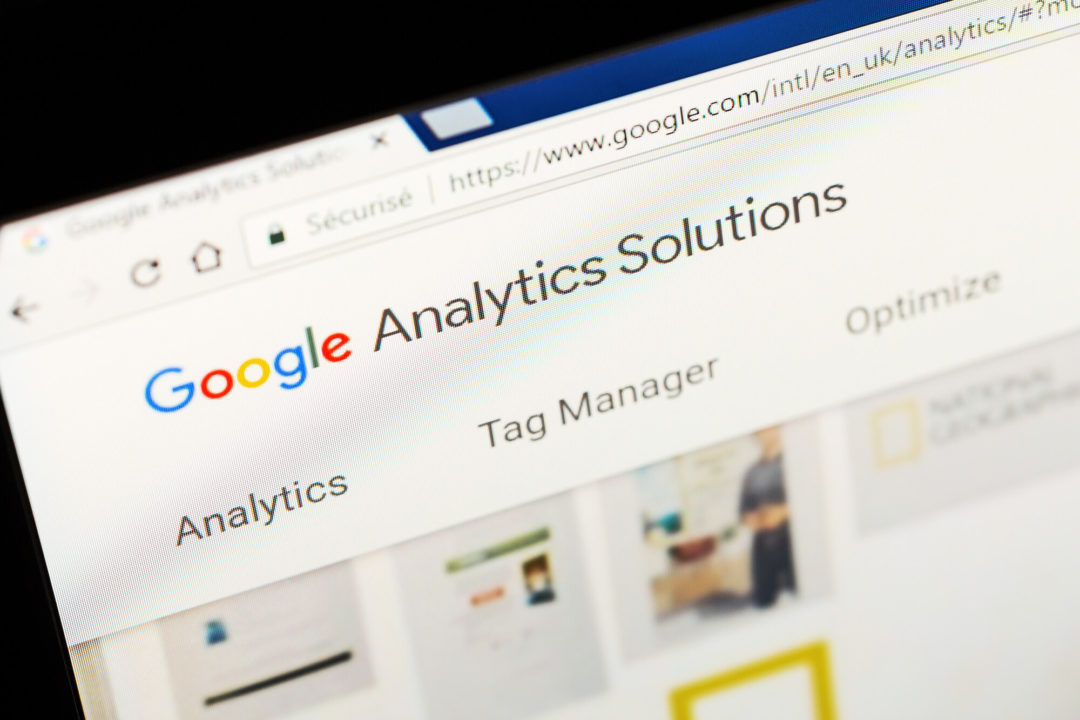Google Analytics jest to narzędzie do analityki internetowej, czyli do analizowania statystyk witryn internetowych, np. pozyskiwania użytkowników czy badania ich zachowań podczas przeglądania stron. Aby dobrze organizować dostępne dane, warto korzystać z dodatkowych usług lub widoków w obrębie konta. Jednak pomocne może być również utworzenie dodatkowego.
Potrzebujesz wsparcia we wdrożeniu i konfiguracji consent mode v2?
Aby dodać konto do Google Analytics po zalogowaniu, należy przejść do zakładki „Administracja”, a w kolumnie „Konto” wybrać opcję „Utwórz nowe konto”. Później należy wskazać spośród dwóch możliwości — witryna lub aplikacja mobilna. Dla strony internetowej należy wybrać pierwszą opcję. W przypadku aplikacji mobilnej, w związku z wygaszaniem tej usługi, zalecane jest korzystanie z innej usługi Google tj. Firebase Analytics.
Kolejnym krokiem jest konfiguracja konta — najpierw należy wpisać nazwę, dzięki której łatwo rozpoznamy, do czego służy dany profil. Następnie powinno się zaakceptować ustawienia domyślne.
Konfiguracja GA4 sprawia Ci problem? Skontaktuj się z nami, a nasze analityczki pomogą Ci wdrożyć i ustawić narzędzie, tak aby skutecznie gromadziło dane.
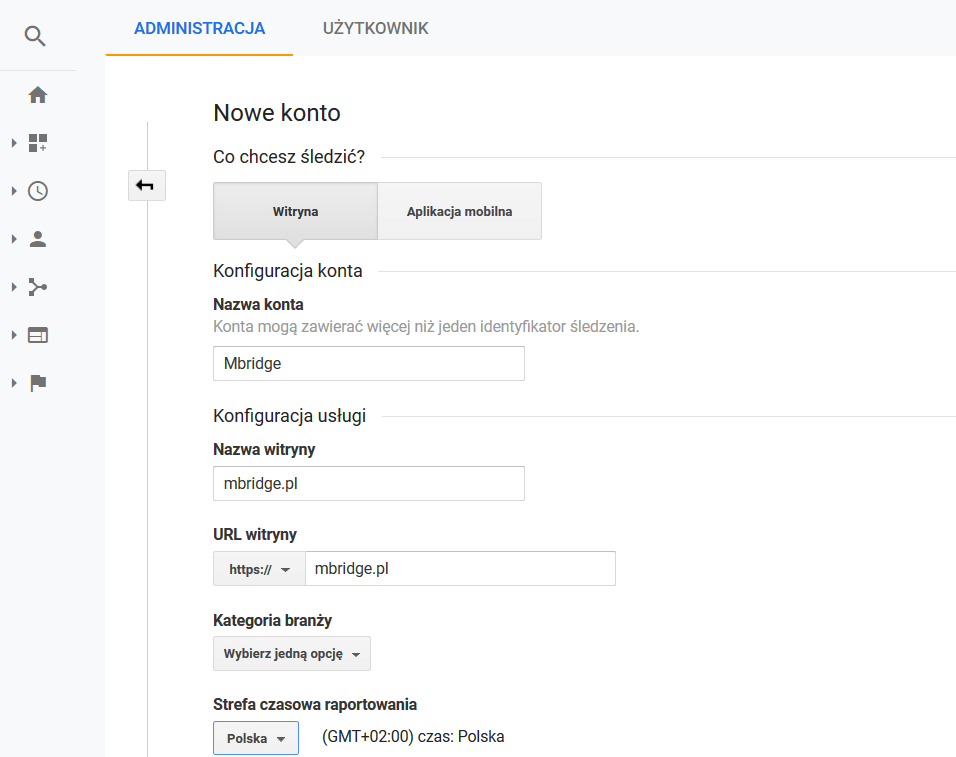
Później w polu “Konfiguracja usługi” należy uzupełnić w polu – “Nazwa witryny internetowej” należy kolejno wpisać poprawnie sformatowany adres URL, wybrać kategorie branży, strefę czasową raportowania oraz dobrać potrzebne nam ustawienia w sekcji “Ustawienia udostępniania danych”. Ostatnim krokiem jest pobranie identyfikatora śledzenia oraz zaimplementowanie go na naszej stronie. Możemy to zrobić bezpośrednio w kodzie, za pomocą Google Tag Managera lub za pomocą wtyczki, w przypadku gdy korzystamy np. z WordPressa.
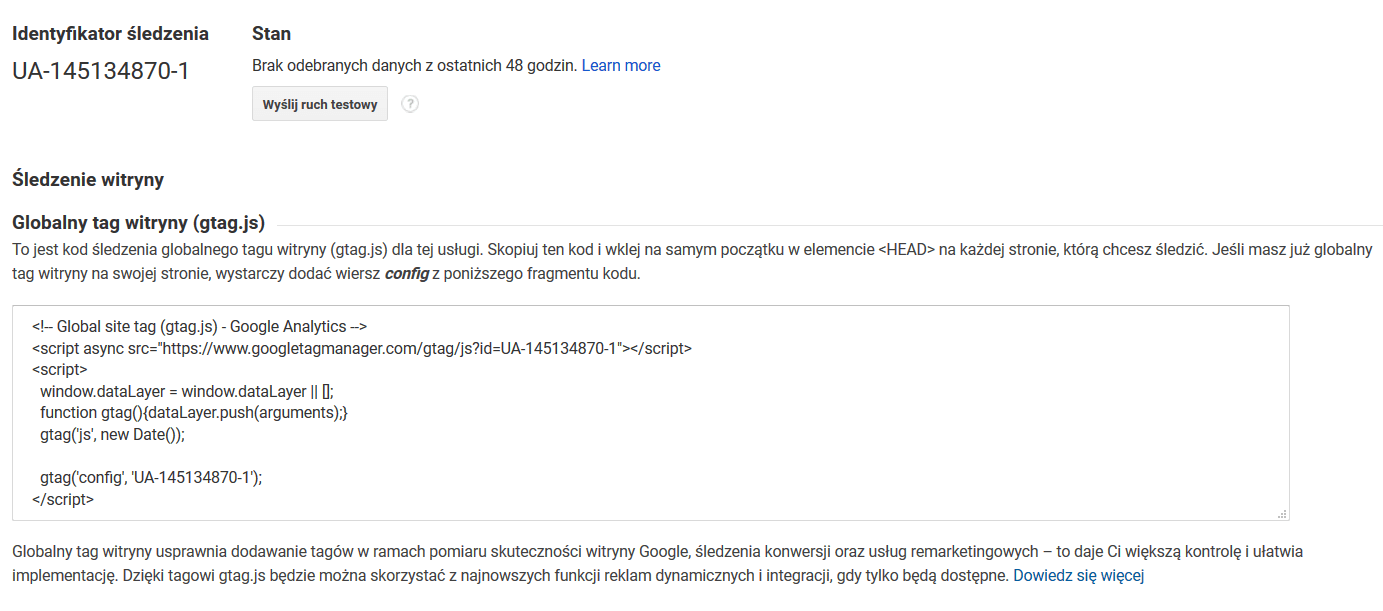
Pierwszy krok do skutecznej kampanii SEO i SEM? Audyt Google Analytics! Dowiedz się, na czym polega i jak wykorzystać potencjał tego narzędzia.